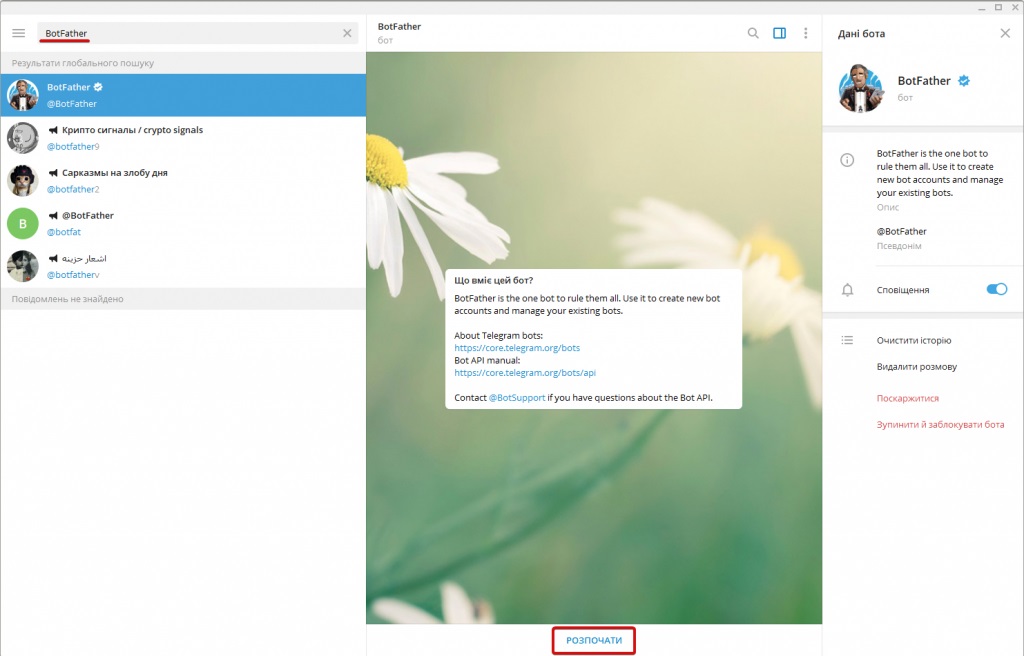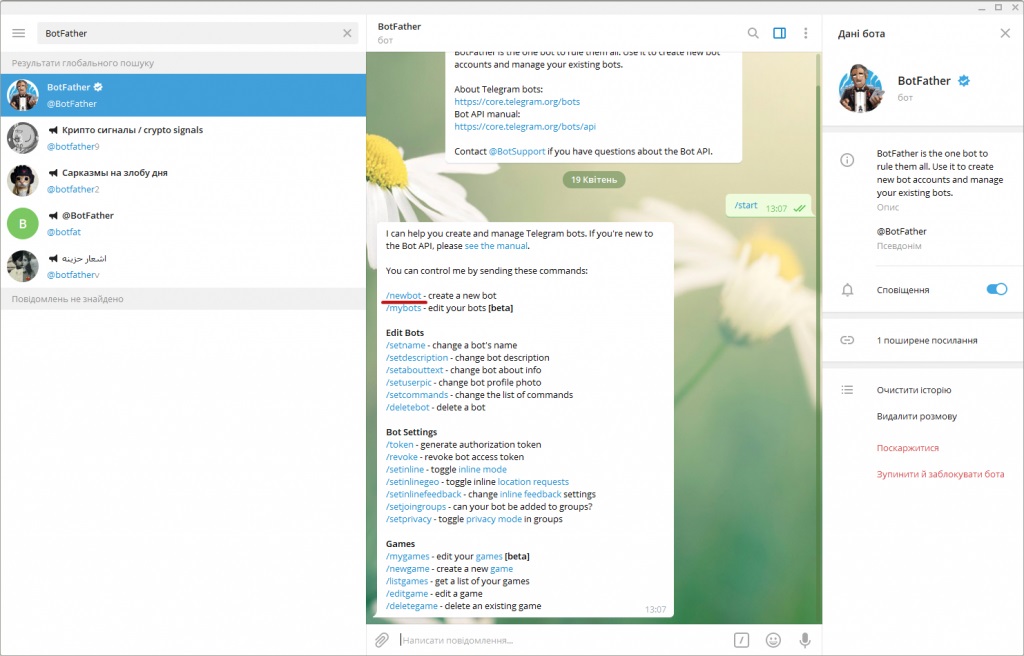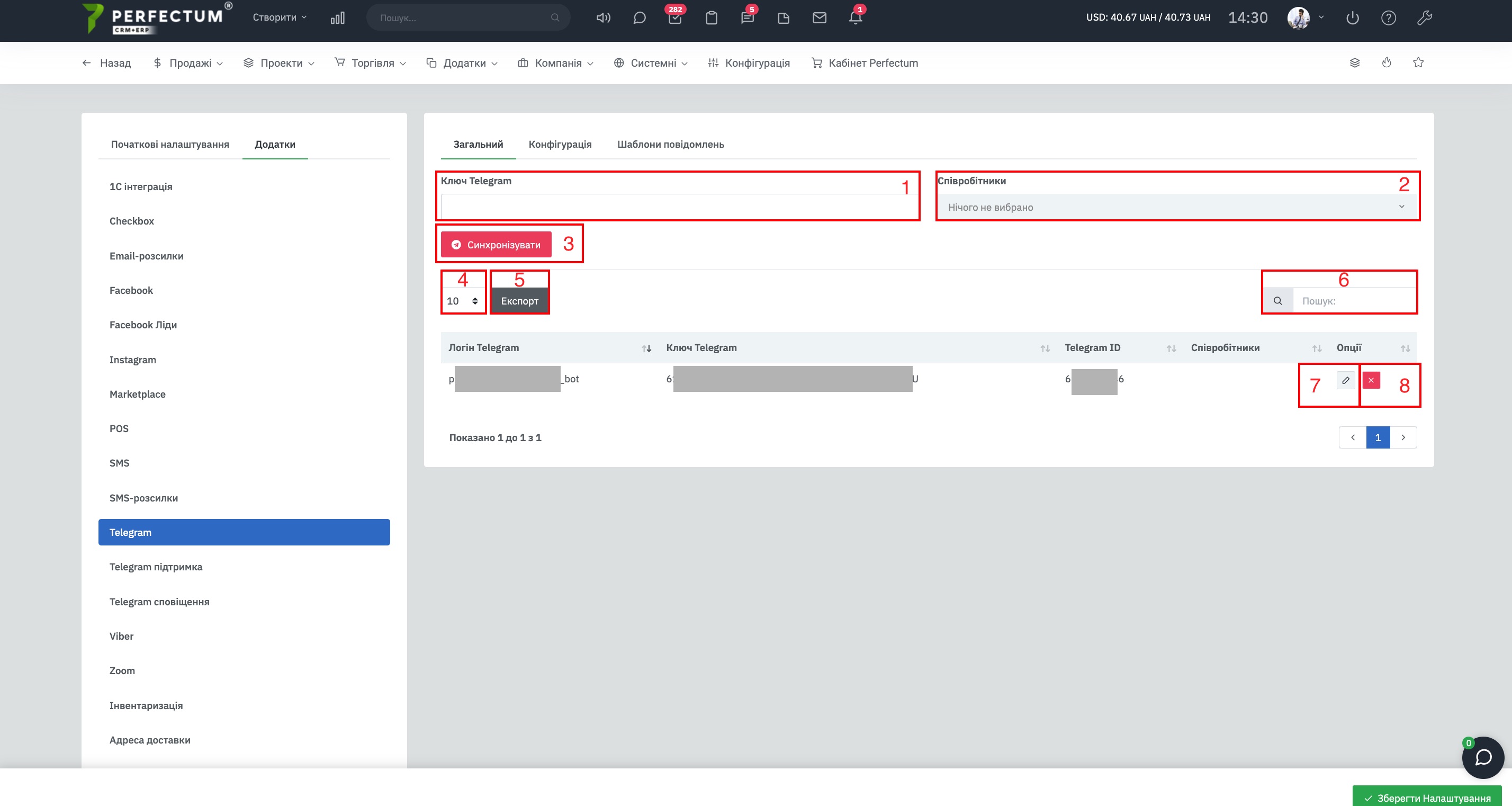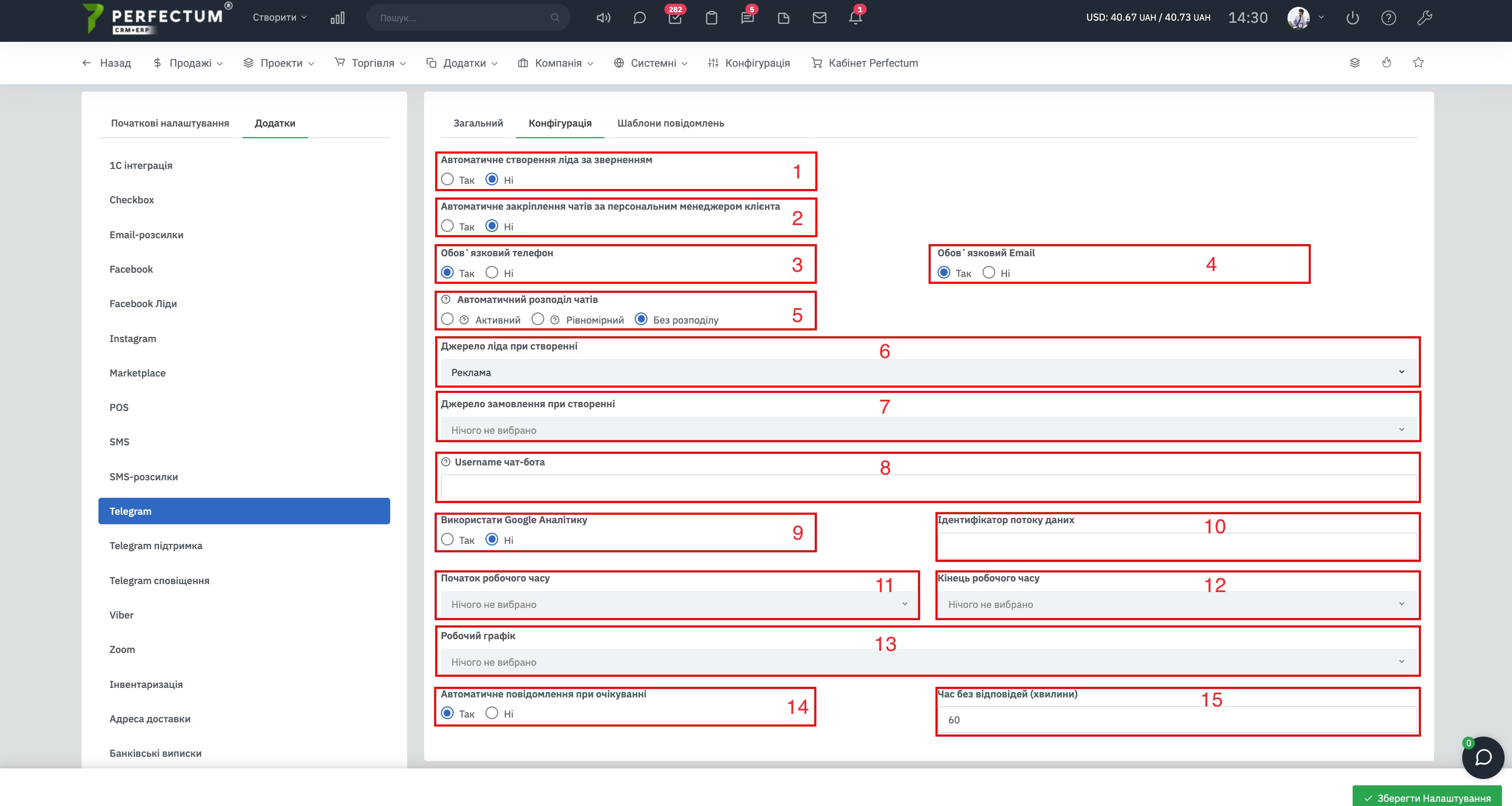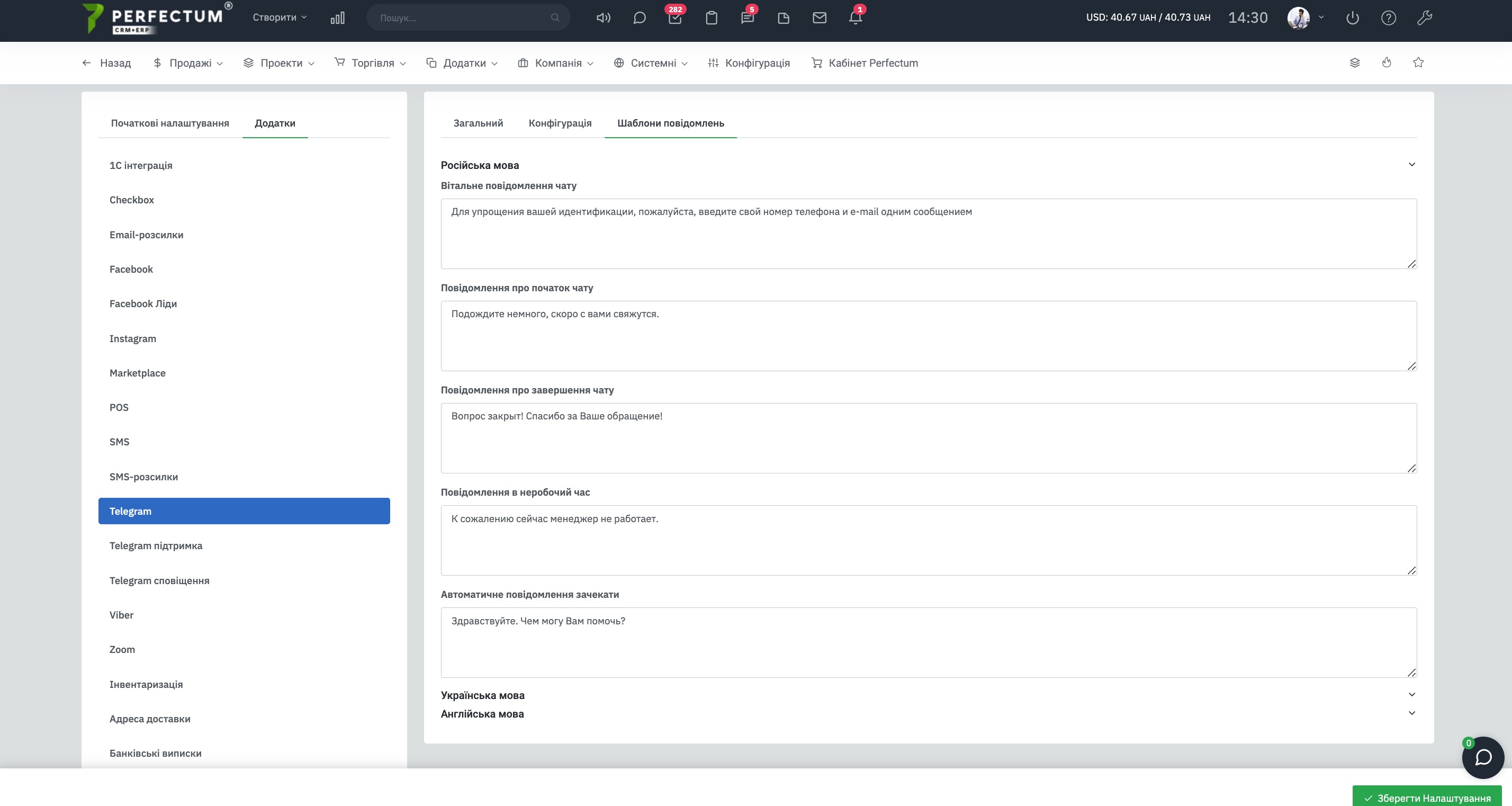Налаштування модуля "Єдиний чат з Telegram"
Для використання модуля "Єдиний чат з Telegram" необхідно отримати Токен доступу. Зробити це можна як при створенні нового бота в Telegram, так і вже існуючому.
Для реєстрації бота скористайтеся або знайдіть бота BotFather в самому Telegram та натисніть Розпочати.
Виберіть команду, щоб створити нового бота – /newbot
Введіть назву бота (вона має бути унікальною) та ім'я користувача. Після успішної реєстрації чат-бота Ви отримаєте ключ (token).
Далі необхідно скопіювати та вставити отриманий Token. Перейдіть по шляху "Налаштування -> Конфігурація -> Додатки -> Telegram". У полі "Ключ Telegram" вставте Token та натисніть кнопку "Синхронізувати".
Доступні параметри вкладка "Загальні":
- Поле "Ключ Telegram" - необхідно ввести токен Telegram бота.
- Поле "Співробітники" - дозволяє вказати співробітників, яким необхідно надати доступ до боту.
- Кнопка "Синхронізувати" - натисніть після заповнення пунктів 1 і 2, кнопка додає бота в систему.
- Поле для вибору кількості відображення токенів телеграм ботів на сторінці (10,25,50...).
- Кнопка "Експорт" - для експорту таблиці токенів ботів.
- Графа "Пошук" - для пошуку робота за ключовими словами.
- Кнопка "Редагувати" - дозволяє редагувати список співробітників, яким потрібно надати доступ до бота.
- Кнопка "Вилучить" - для видалення токена бота.
Доступні параметри вкладка "Конфігурація":
- Автоматичне створення ліда за зверненням - так/ні. (при кожному новому чаті створюватиметься лід у системі).
- Автоматичне закріплення чатів за персональним менеджером клієнта - так/ні. (якщо вибрати "так" і у чат напише клієнт, у якого збігається номер телефону або пошта з клієнтом у системі, тоді за цим чатом буде закріплений персональний менеджер клієнта).
- Обов'язковий телефон – так/ні. (перед тим, як клієнт зможе написати запит, система автоматично запитає у нього номер телефону і вкаже його в чаті).
- Обов'язкова пошта - так/ні. (перед тим як клієнт зможе написати запит, система автоматично запросить у нього адресу пошти і вкаже його в чаті).
- Автоматичний розподіл чатів - дозволяє розподіляти чати між співробітниками за параметрами:
Активний - розподіл іде по співробітникам, які в даний момент знаходяться в системі (онлайн). Якщо в даний момент немає співробітників в онлайн - тоді включається розподіл рівномірний.
Рівномірний - розподіл йде по кожному співробітнику рівномірно. (наприклад у системі зараз онлайн 2 співробітники та клієнти написали 10 чатів, тоді за кожним співробітником буде закріплено 5 чатів.) - Джерело ліда при створенні - виберіть зі списку.
- Джерело замовлення при створенні - виберіть зі списку.
- Username Чат-бота - введіть ім'я бота, необхідного для формування посилання в Консультанті.
- Використовувати Google Аналітику - так/ні
- Ідентифікатор потоку даних - під час використання Google Аналітики вставте в це поле ідентифікатор потоку даних.
- Початок робочого часу - виберіть час початку.
- Кінець робочого часу - виберіть час зі списку.
- Робочі дні - позначте у списку.
- Автоматичне повідомлення при очікуванні - так/ні.
- Час без відповіді (хвилини) - вкажіть час без відповіді, через який клієнту відправиться автоматичне повідомлення.
Доступні параметри вкладка "Шаблони сповіщень":
У цій вкладці можна змінити шаблони автоматичних повідомлень за сценаріями.
- Привітальне повідомлення чату
- Повідомлення про початок чату
- Повідомлення про завершення чату
- Повідомлення в неробочий час
- Автоматичне повідомлення зачекати
Важливо! Шаблони автоматичних повідомлень будуть надсилатися мовою, яку встановлено у програмі Telegram у клієнта. Листування може бути англійською мовою, а шаблон може надіслати українською мовою, якщо ця мова встановлена у програмі Telegram у клієнта.